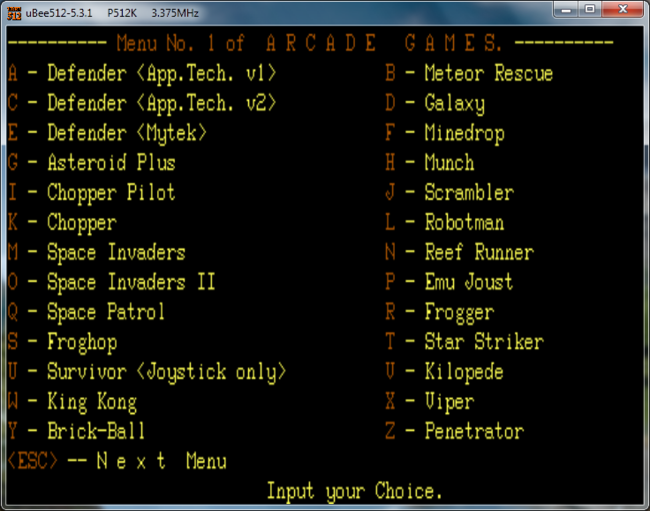Примеры запуска игр в uBee512: различия между версиями
Перейти к навигации
Перейти к поиску
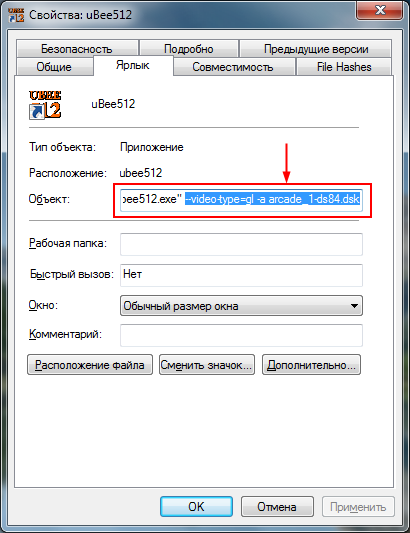
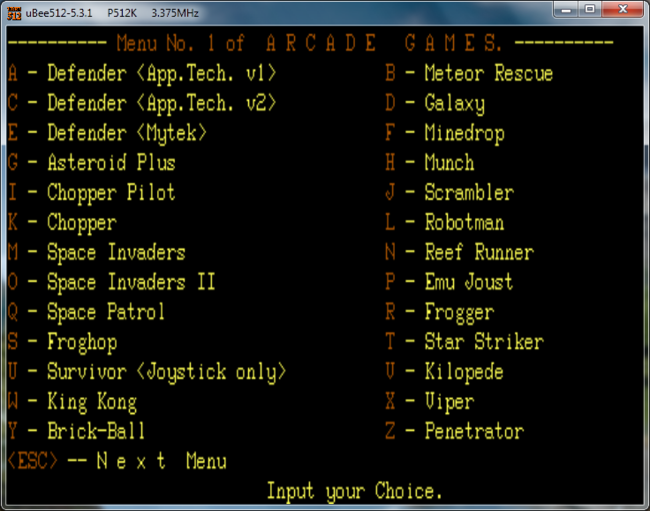
M12e (обсуждение | вклад) (Новая страница: «== Запуск игр с образа диска (Windows) == Рассмотрим запуск программ в эмуляторе на примере диск…») |
M12e (обсуждение | вклад) м |
||
| Строка 1: | Строка 1: | ||
== Запуск игр с образа диска (Windows) == | == Запуск игр с образа диска (Windows) == | ||
| − | Рассмотрим запуск программ в эмуляторе на примере диска с аркадами — '''arcade_1-ds84.dsk'''. | + | Рассмотрим запуск программ в эмуляторе на примере диска с аркадами — '''arcade_1-ds84.dsk''' (он должен находиться в папке '''C:\Program Files\ubee512\disks''', иначе вам придется указывать полный путь к файлу). |
Создайте ярлык для файла '''ubee512.exe'''. В свойствах ярлыка добавьте в поле '''Объект''' опции для включения режима OpenGL и загрузки диска. Полностью строка должна выглядеть так: | Создайте ярлык для файла '''ubee512.exe'''. В свойствах ярлыка добавьте в поле '''Объект''' опции для включения режима OpenGL и загрузки диска. Полностью строка должна выглядеть так: | ||
Текущая версия на 20:16, 10 сентября 2011
Запуск игр с образа диска (Windows)
Рассмотрим запуск программ в эмуляторе на примере диска с аркадами — arcade_1-ds84.dsk (он должен находиться в папке C:\Program Files\ubee512\disks, иначе вам придется указывать полный путь к файлу).
Создайте ярлык для файла ubee512.exe. В свойствах ярлыка добавьте в поле Объект опции для включения режима OpenGL и загрузки диска. Полностью строка должна выглядеть так:
"C:\Program Files\ubee512\ubee512.exe" --video-type=gl -a arcade_1-ds84.dsk
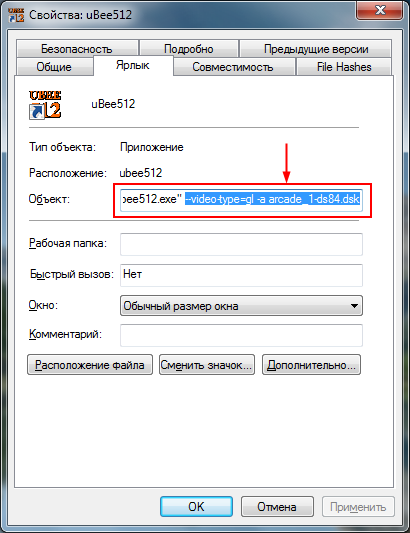
Теперь достаточно открыть ярлык, и эмулятор начнет загрузку с диска. После этого должно появится меню с выбором игры. Чтобы запустить игру, нажмите соответствующую клавишу (например, S для Froghop). Перейти на следующую страницу с продолжением списка игр можно, нажав клавишу Esc.